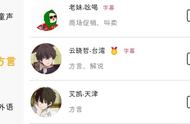为了让视频更有叙事感,我们需要调整多段视频顺序,这一步需要点选一长按一拖动。
现在主题镜头剪切基本完成,但这时候有的镜头过度会很突兀,必要时我们需要设置转场特效,点击下图红笔划出的小白圈,让镜头过渡更加自然流畅。

★本节重点:剪切 拆分 调序 转场
Step 2
添加视频滤镜并调色
点击滤镜即可选择喜欢的滤镜,Inshot 这个 App 滤镜还是比较丰富的,点击调节则是选择亮度,对比度、饱和度等基本参数。

需要注意的是画红线的双勾表示应用到所有镜头,单勾则表示只应用到单个所选镜头。
★本节重点:调色 基本参数
Step3
设置背景音乐淡入淡出
点击“音乐”可以看到歌曲、音效和录音,分别用来加背景音乐、特殊效果和画外音。

我是直接从 iTunes 下载到本地的音乐,添加后可以看懂粉红色音频图,推动两侧箭头可以实现音乐的剪切。点击淡入、淡出,让音频过渡不会特别突兀。
在这里我们再谈谈如何添加多段音乐并流畅衔接。第一首音乐添加进音频轨后,以同样的方法添加第二首就行了,但注意所有音乐都需设置为淡入淡出。
★本节重点:调色 基本参数
Step 4
纯色边框和水印字幕
我们看欧阳娜娜的 Vlog 可以发现,她的大多数镜头都添加了纯色的小边框和小水印,看起来特别可爱精致,应该怎么完成呢?